[PUBG API] 파이썬으로 데이터 가져오기② requests 코드 훑어보기
여기를 대충(자세히 읽으면 머리아파짐) 읽고,
이제부터 하려는 것은 본격 활용하기!
싹~~~ 잊어버리고!
한마디로 정리하자면,
파이썬 requests 코드 중에 변수 "url" 안의 주소에서,
shards/steam 뒤에 뭘 붙이냐에 따라서 불러오는 정보가 달라진다!
뭘 넣어야 뭐가 나오는지 지금부터 시작
펍지에서 해놓은 나름대로의 분류
(내 생각에 엔드포인트, 샤드 이런 거 안 따지고, 그런 전문 용어 몰라도 사용자가 쉽게 원하는 정보를 얻도록 임의로 분류한 거 같다.)
더 있는데 아마 우리는 이 정도면 될듯해서.
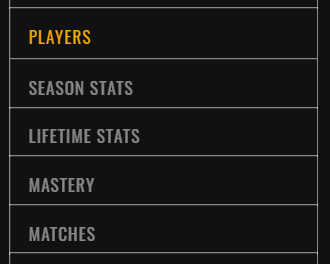
필요한 파라미터와 Id

(보라색 표시 설명 위에서부터)
1. 주황색 AUTHORIZE :
누르면 API 키 입력하는 곳이 나오는데, 앞서서 회원가입하고 발급받은 자신의 API 키를 입력 👉 AUTHORIZE 👉 DONE
2. SERVER VARIABLES platform 토글 :
선택! 아마 steam을 가장 많이 쓸듯
3. 주황색 GET :
여기 써있는 것이 바로 cumputed URL 뒤에 붙여쓰는 파라미터다. 슬래쉬(/) 뒤는 그대로 쓰고, 대괄호 {} 안에 있는 ID는 어딘가에서 찾아다가 넣어줘야 한다.
펍지는 이 GET 버튼으로 들어가서, 입력하라는 값을 넣으면 url 을 완성해준다. 하지만 직접 써도 된다.
주황색 GET 버튼 안쪽 살펴보기
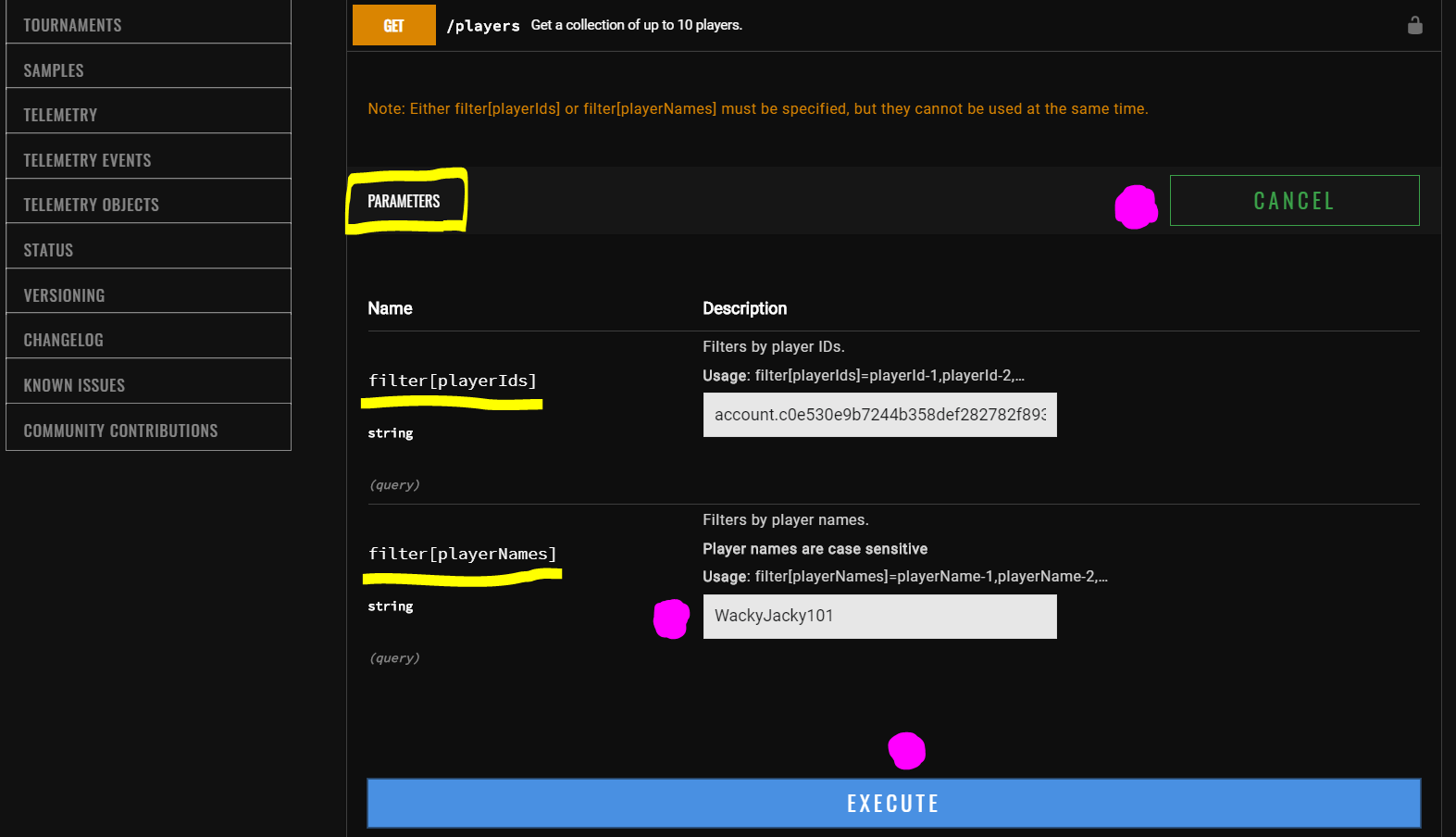
-
초록색 TRI IT OUT 클릭 👉 CANCEL 로 바뀜
-
Description에 넣으라는 값을 넣는다. 이거는 펍지 외부에서 뭔지 알아와서 넣어야 한다.
-
그리고 EXECUTE 클릭하면!
RESPONSE 아래처럼 나온다
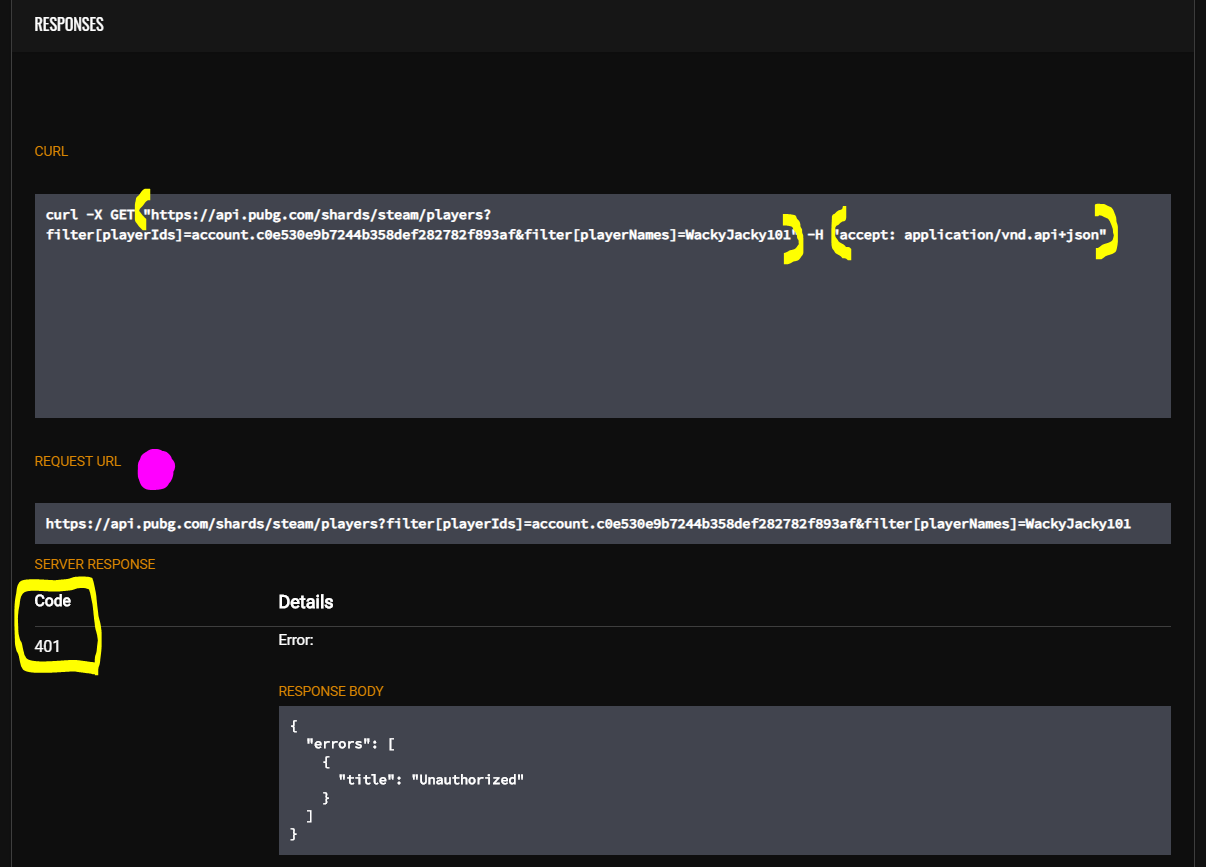
우리는 파이썬 requests 코드의 URL에 넣는 게 필요하므로,
보라색 표시에 나온 결과를 가져다 복붙하면 된다.
(초반에 말했듯이 원리를 이해하면 직접써도 된다.)
그 위에 노란색 () 표시는, 앞은 URL이고 뒤는 헤더 중 accept 값이다. 이 앞앞 게시물에서 설명한 대로 하면 되니까, 여기서는 URL만 신경쓰면 된다. 그 이유가 있는데 여기서는 알 필요는 없고...
- 돌렸는데 !@#$% 200 이라고 뜨면 정상!
이걸 데이터를 내뱉게 하는 건 API JSON 파이썬...으로 구글링 하자ㅎ
마지막으로,
RESPONSE에 결과값이 뭐가 있는지 미리보기가 있다.
GET 버튼 바깥에도 MODEL이 있어서 거기서 미리 확인도 가능
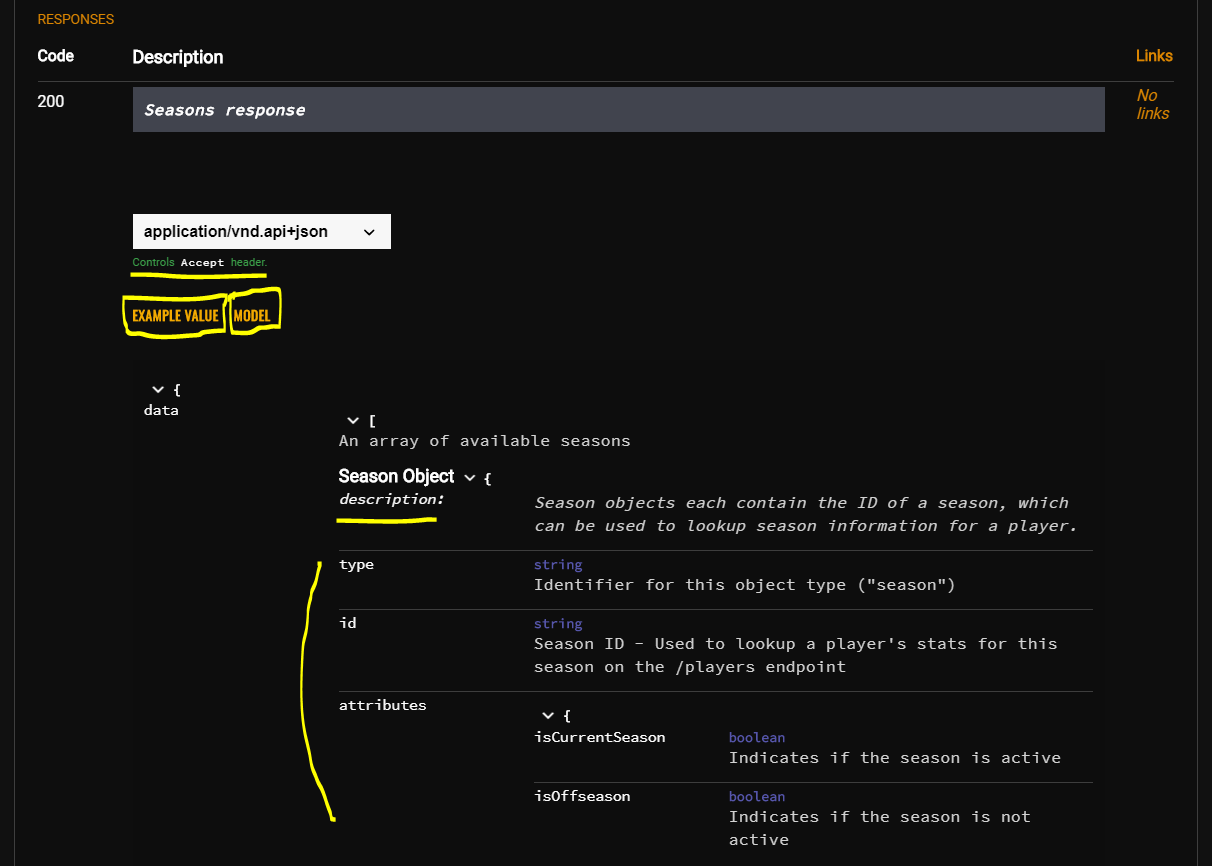
- controls Accept header --
application/Json도 나중에 시도해보자. - EXAMPLE VALUE -- 이미지에는 없지만 이걸 누르면, 마치 주피터노트북에서 나와! 하면 나오는 결과값을 똑같이 보여준다.
- MODEL -- 이미지와 같이 그걸 설명해준다. 토글이 많아서 뭐가 뭔지 보면서 익혀야 할 것 같은데, 기본적으로 description을 참고하면 대강 파악이 된다.
처음부터 하나씩 해봐야 확실히 파악이 될 거 같다.
위에서 언급했지만, 필터값 혹은 무슨무슨 id를 넣으라고 요구한다. 이때 playerName 같은 건 따로 알아와야 하는데, id 같은 경우는 저 드넓은 것들 중 어딘가에서 얻을 수 있다.
endpoint가 서로 다르면서도 이어져있다는 거다. 살짝 훑어보니 처음부터 하나씩 돌리면 자연스럽게 id도 얻을 수 있는 거 같은데, 일단 한 번 해봐야겠다.



잘 보고있어요 :) 감사합니다